Hiba javítása "Az iPhone szinkronizálása egy másik iTunes könyvtárral"
Az iPhone (név) szinkronizálva van egy másik iTunes könyvtárral (számítógép). Szeretné törölni ezt az iPhone-t és szinkronizálni ezt az iTunes-könyvtárat?

Ez nagyon gyakori, hogy az iTunes hiba jön. Az utóbbi időben az Apple-felhasználók új iTunes-hibaüzenetet jelentenek, és az iPhone-adatok összes tartalmát törölheti, mikor következik a zene szinkronizálása. Szörnyűnek tűnik, különösen az Erase and Sync opció jelenik meg. Az aktuális adatokban egyáltalán nem törli az iPhone adatait, de alig távolítja el az iTunes tartalmát az iPhone-ból, de ha az iPhone-on valóban értékes adatait elveszíti, forduljon az iPhone Data Recovery szolgáltatáshoz az elveszett adatok helyreállításához. Megmutatom, hogyan lehet javítani az iTunes szinkronizálási problémáit.
Megoldás a javításhoz Az iPhone szinkronizálva van egy másik iTunes könyvtárral a Mac-on:
1. Nyisson meg egy új Finder ablakot, és keresse meg a Go menüt a tetején, és kattintson a gombra Menjen a Mappa mappába.
2. Írja be a ~ parancsot/ Zene / iTunes és nyomja meg az Entert, és kattintson a Go gombra a következő ablakban.
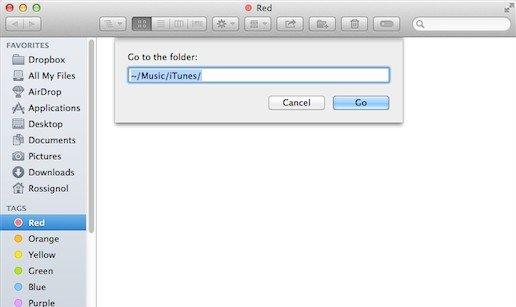
3. Megjelenik a fájlok listája. Jobb, ha mindent átmásolod, hogy a biztonsági másolatok, ha valami rosszul megy, és az adatvesztés.
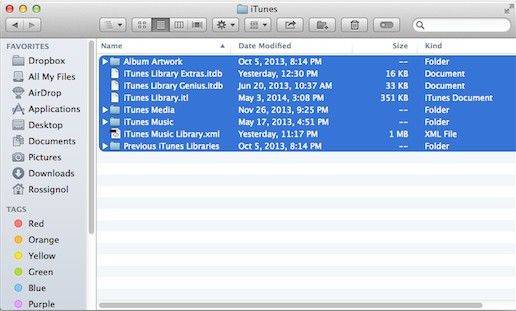
4. Nyisson meg egy nevezett mappát Az iTunes Music Library.xml a TextEdit segítségével ellenőrizni A könyvtár állandó azonosítója. Írja le, vagy másolja és illessze be; ugyanakkor győződjön meg róla, hogy semmit sem módosít. Ezután zárja be.
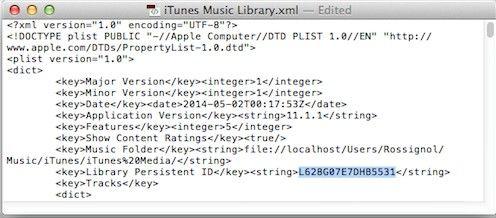
5. A másodlagos Mac számítógépen ismételje meg az 1–3. Lépéseket. Először csak vissza kell állítania a fájlokat. Ezután törölje az összes .itl fájlt az Előző iTunes könyvtárak mappában. Ha nem lép ki, hagyja ki.
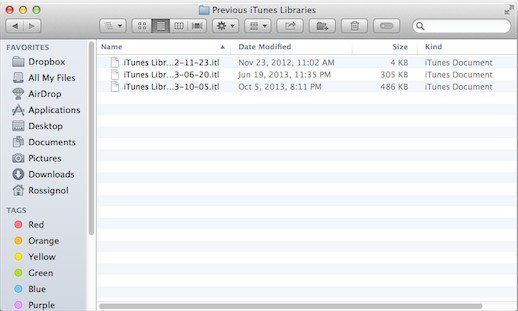
6. Most nyissa meg az iTunes Music Library .xml-t a TextEdit programmal a másodlagos Mac rendszeren. Cserélje ki a Library Persistent ID azonosítóját a 4. lépésben az első számítógépből másolt azonosítóval. Ezután mentse el a fájlt.

7. Nyissa meg az iTunes könyvtárat .it a TextEdit segítségével a másodlagoson. Törölje a fájl összes tartalmát, majd mentse a fájlt. Most nyissa meg az iTunes programot, hogy ellenőrizze, hogy a hiba továbbra is fennáll-e.
A javítás alternatív módja Az iPhone szinkronizálva van egy másik iTunes könyvtárhibával:
Annak ellenére, hogy az iTunes az Apple-t gyártjahivatalosan, az iPhone, iPad és Mac névvel ellentétben az iTunes sok panaszt vállalt, mivel instabilitása, összeomlása, hibái és kevésbé olvasható. Általánosságban elmondható, hogy nem javaslom a felhasználóknak, hogy váratlan helyzetek esetén másoljanak fájlokat iTunes-on keresztül. Itt a Tenorshare iCareFone nagyon ajánlott - lehetővé teszi a felhasználók számára, hogy egy kattintással szinkronizálhassanak zenét, jegyzeteket, kapcsolatokat, videókat, például az iDevice és a Windows / Mac között. .
1. Töltse le és telepítse a programot a számítógépére. Csatlakoztassa a készüléket a számítógéphez USB-kábel segítségével.
2. Futtassa a programot, és kattintson a Fájlkezelő elemre a felületről. Ezután válassza ki a kezelni kívánt menüt.
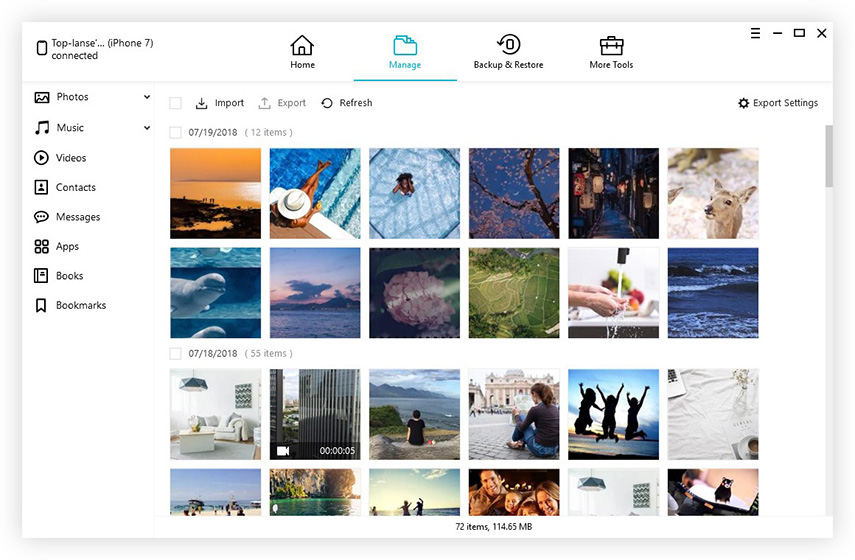
3. Itt például a Névjegyeket használom. Importálhat és exportálhat fájlokat a számítógépre. Ezzel egyidejűleg minden egyes elemet kézzel szerkeszthet.
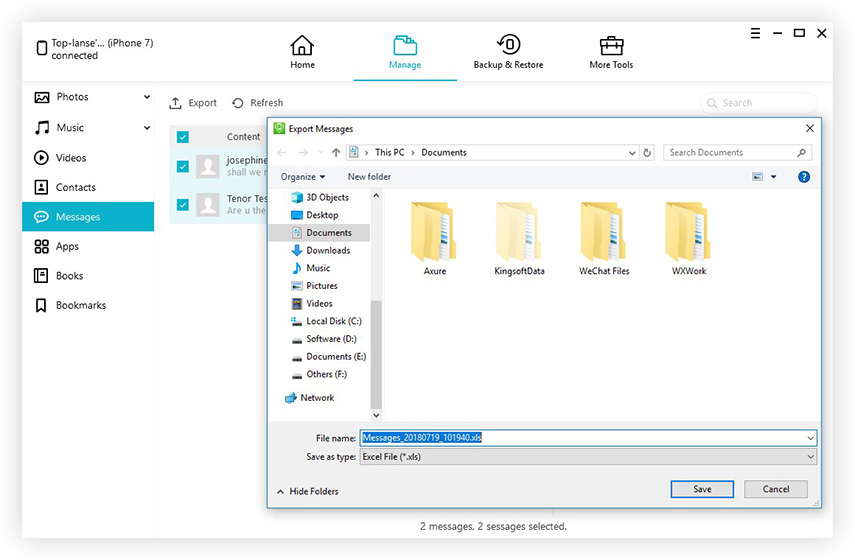

![[Solved] Az iTunes könyvtárfájlok nem menthetők el](/images/itunes-tips/solved-itunes-library-files-cannot-be-saved.jpg)

![[Issue Fixed] iTunes 503 hibaüzenet Amikor megpróbál hozzáférni az Apple Music-hoz iTunes-on keresztül](/images/itunes-tips/issue-fixed-itunes-error-503-when-trying-to-access-apple-music-via-itunes.jpg)





